文章詳情頁
Win10更新后無法上網怎么辦?
瀏覽:98日期:2022-08-05 10:52:08
win10更新后無法上網怎么辦?有一些小伙伴在更新完win10系統后突然發現電腦無法連接網絡,上不了網了該怎么辦呢,今天小編就教大家win10更新后無法上網的解決辦法,有需要的小伙伴快來看看吧。
方法一
1、首先按下【win】+【X】鍵,選擇【控制面板】。
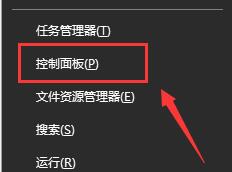
2、將查看方式更改為【小圖標】找到【疑難解答】選項進入。
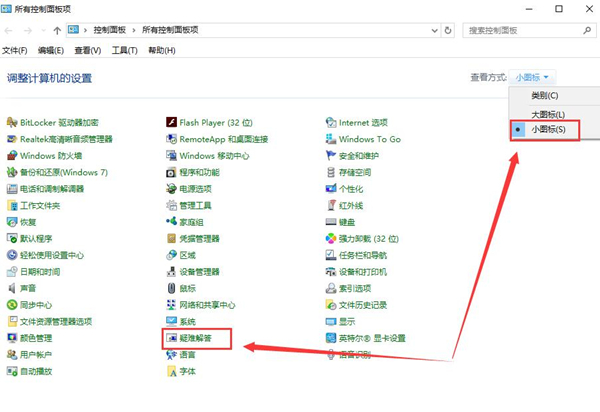
3、在【網絡和Internet】下面選擇第一項【連接到Internet】。
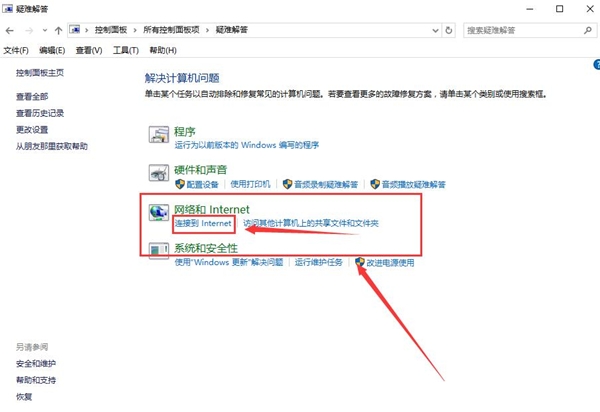
4、點擊【下一步】進行網絡問題診斷。
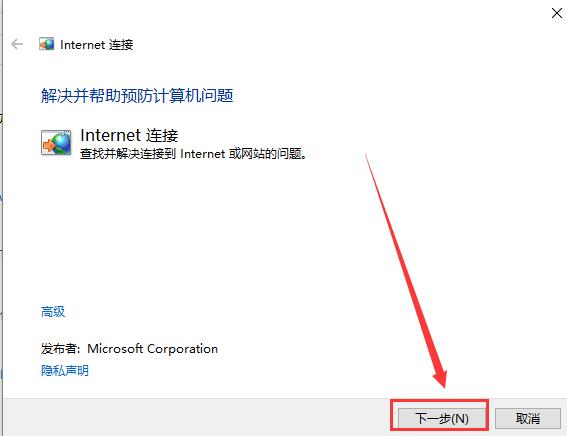
方法二
1、按下【Win】+【x】組合鍵,選擇【命令提示符(管理員)】打開。
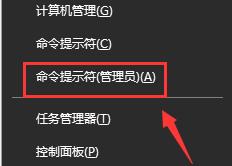
2、然后直接輸入【netsh winsock reset】,按下回車鍵來進行網絡的重置。
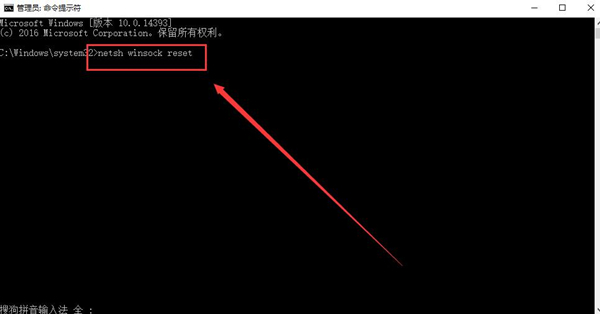
方法三
1、按下【win】+【X】組合鍵,進入【控制面板】中。

2、然后找到【網絡和共享中心】并進入。
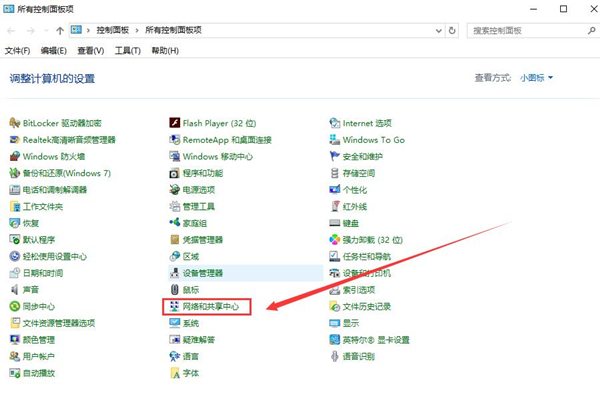
3、點擊左側的【更改適配器設置】。
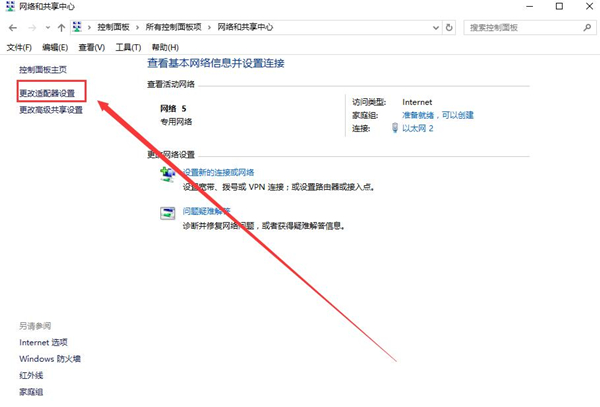
4、右鍵點擊網絡連接,選擇【屬性】。
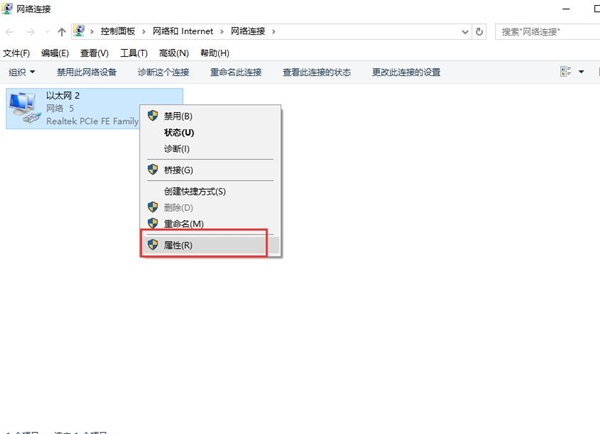
5、找到并雙擊打開【internet協議版本6】。
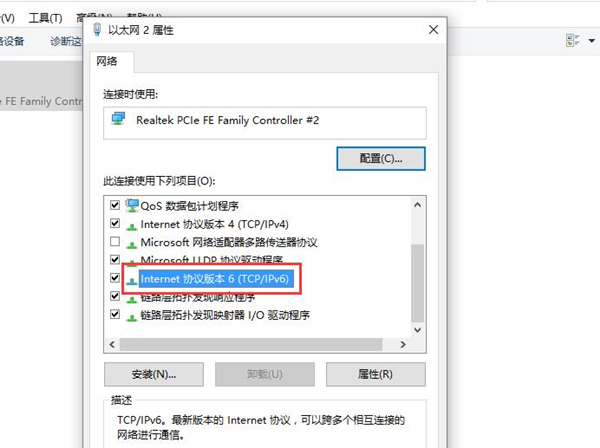
6、勾選【使用下面的DNS服務器地址】。在【首選DNS服務器中輸入4.2.2.1】,【備用DNS服務器中輸入4.2.2.2】,點擊【確定】。
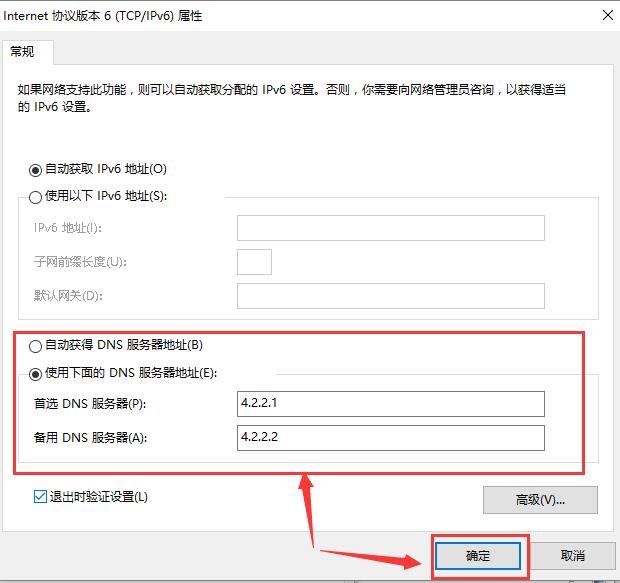
相關文章:
1. uos如何安裝微信? uos系統微信的安裝教程2. Win10系統360瀏覽器搜索引擎被劫持解決方法 3. 如何在Win11系統上刪除本地用戶?Win11刪除本地用戶教程方法4. 世界上最流行的操作系統不是Linux或者Windows,而是MINIX5. Win7搜索功能無法使用怎么辦?Win7搜索功能無法使用的解決方法6. UOS系統怎么滾動截圖? UOS滾動截圖的使用方法7. Win7系統不是正版怎么辦?暫時激活win7旗艦版的教程8. mac程序沒反應怎么辦 mac強制關閉程序的方法9. Win7磁盤整理碎片怎么操作?Windows7磁盤碎片整理教程10. 統信UOS系統怎么禁止窗口特效? 統信關閉窗口特效的技巧
排行榜

 網公網安備
網公網安備